Ajustes de otimização de SSD para aumentar o desempenho do SSD
Publicados: 2014-12-10
Todos nós adoramos computadores rápidos e instalar um SSD (Solid State Drive) pode acelerar o seu PC mais do que você jamais imaginou ser possível. Na comparação entre SSD e disco rígido, os SSDs são sempre os vencedores – eles são significativamente mais rápidos que os discos rígidos convencionais, são mais confiáveis porque não possuem partes móveis, são menos suscetíveis a choques, consomem menos energia e são realmente silenciosos. Claro, os SSDs ainda são caros em comparação com os discos rígidos comuns, mas os preços estão começando a cair à medida que os SSDs estão se tornando mais comuns.
Embora os SSDs tenham a mesma finalidade que os HDDs, eles funcionam de maneira diferente. E porque eles ainda não são realmente populares, muitos usuários estão confusos se os SSDs precisam ser mantidos da mesma maneira que os HDDs ou não. Além disso, há pessoas que estão procurando maneiras de acelerar ainda mais o SSD. Neste artigo, mostraremos alguns ajustes de otimização de SSD e ajudaremos você a garantir que seu SSD seja executado com desempenho máximo. Obtenha suas unidades otimizadas para velocidade máxima e eficiência máxima com o Auslogics Disk Defrag Pro, que possui poderosos algoritmos inteligentes e tecnologia de desfragmentação na inicialização.
Desativar a desfragmentação de disco agendada
Muitos usuários nos perguntaram se deveriam desfragmentar seus SSDs. A resposta é não". A desfragmentação convencional só é útil para discos rígidos giratórios que possuem partes móveis, pois reúne todos os fragmentos de arquivo e, assim, permite que o disco rígido abra arquivos em um movimento suave. Isso é muito mais rápido do que ter o traço do braço de leitura em todo o disco rígido ao ler um arquivo. Os SSDs não têm braços mecânicos e não se importam se o arquivo é contíguo ou fragmentado. Para SSDs, a desfragmentação de espaço livre nem está disponível se você usar a desfragmentação interna do Windows. Além disso, desfragmentar seu SSD pode, teoricamente, encurtar sua vida útil porque as células SSD podem suportar apenas um certo número de operações de gravação (geralmente cerca de 10.000 gravações por célula).
Sendo o sistema operacional mais recente, o Windows 7 lida com SSDs melhor do que qualquer outra versão do Windows. É por isso que a desfragmentação agendada habilitada por padrão para HDDs está desabilitada para SSDs (no caso de uma nova instalação do Windows em um SSD). No entanto, ainda é melhor certificar-se de que a desfragmentação está desativada. Fazer isso:
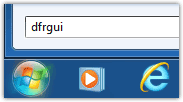
- Clique em Iniciar e digite dfrgui na barra de pesquisa
- Destaque seu SSD e clique em Configurar agendamento
- Certifique-se de que Executar em um agendamento esteja desmarcado. Se estiver marcado, desmarque-o.
Outro ajuste de otimização de SSD - Desativar indexação
A indexação é um serviço do Windows projetado para acelerar a pesquisa do Windows. O serviço de indexação acompanha automaticamente os arquivos em seu computador, o que torna a busca de arquivos mais rápida. No entanto, a indexação executa várias pequenas operações de gravação para manter o banco de dados de índices de arquivos quando você cria, modifica ou exclui arquivos. E, como você já sabe, quanto menos gravações houver em um SSD, mais ele terá um bom desempenho. Quanto à pesquisa do Windows, ela funcionará tão bem com a indexação desativada. Para desabilitar a indexação, faça o seguinte:
- Vá em Iniciar e clique em Computador
- Clique com o botão direito do mouse na unidade SSD e selecione Propriedades
- Desmarque Permitir que os arquivos nesta unidade tenham conteúdo indexado além das propriedades do arquivo
Verifique se o suporte TRIM está ativado
Você provavelmente sabe que quando você exclui arquivos, eles não são excluídos imediatamente. Os arquivos ficam onde estão, mas seu índice é alterado para que o espaço que ocupam seja marcado como livre. Quando você grava novos arquivos no disco, todo o bloco de dados é limpo para que os novos arquivos sejam salvos. Esta tecnologia funciona bem para HDDs. Mas os SSDs armazenam e substituem os dados de uma maneira diferente. Portanto, é melhor que o SSD use o comando TRIM e limpe os arquivos excluídos em vez de executar um apagamento de bloco inteiro quando novos dados forem gravados no disco. O comando TRIM permite que seu sistema operacional informe à unidade SSD quais blocos de dados não estão mais em uso e podem ser apagados. Basicamente, o TRIM ajuda a evitar a degradação do desempenho de gravação graças à maneira como lida com exclusões e gravações.

O Windows 7 oferece suporte ao TRIM pronto para uso, mas ainda é bom garantir que o suporte ao TRIM esteja ativado. Aqui está como você pode fazer isso:
- Inicie o prompt de comando elevado clicando em Iniciar , digitando cmd.exe na caixa Pesquisar e pressionando Ctrl+Shift+Enter
- Na janela do prompt de comando, digite fsutil behavior query disabledeletenotify
- DisableDeleteNotify = 0 significa que TRIM está habilitado e DisableDeleteNotify = 1 significa que está desabilitado.

Desabilitar, mover ou reduzir o arquivo de paginação
Seu sistema começa a usar o arquivo de paginação (memória virtual) quando fica sem memória enquanto trabalha com aplicativos. Quando o sistema está usando o arquivo de paginação, há gravações em sua unidade. Como é melhor reduzir as gravações no SSD, é melhor reduzir o tamanho do arquivo de paginação, movê-lo para outra unidade ou desativá-lo completamente. Aqui está como:
- Clique em Iniciar , clique com o botão direito do mouse em Computador e vá para Propriedades
- Escolha o link Configurações avançadas do sistema no lado esquerdo e vá para Configurações em Desempenho
- Vá para a guia Avançado , encontre a memória virtual e clique em Alterar
- Desmarque a caixa de seleção Gerenciar automaticamente o tamanho do arquivo de paginação para todas as unidades
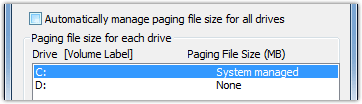
- Em Drive [Volume Label] , clique na unidade onde você deseja alterar o tamanho da memória virtual. Se o seu sistema usa um HDD além de um SSD, é melhor mover o arquivo de paginação para lá.
- Clique em Tamanho personalizado e digite o novo tamanho em MB nas caixas Tamanho inicial (MB) e Tamanho máximo (MB) . Certifique-se de que seja a mesma quantidade para evitar que sua CPU ajuste constantemente a memória virtual
- Clique em Definir e, em seguida, clique em OK
- Se você quiser desabilitar o arquivo de paginação, basta selecionar Sem arquivo de paginação e clicar em OK
Lembre-se de que, se você desabilitar o arquivo de paginação completamente e ficar sem RAM ao usar alguns aplicativos, eles travarão.
Desativar hibernação
Você pode liberar muito espaço em seu SSD (aproximadamente a quantidade de sua RAM) desabilitando a hibernação. Desativar a hibernação impedirá que você use esse modo de economia de energia, mas o benefício do espaço livre vale a pena. Aqui está como você pode desativar a hibernação:
- Clique em Iniciar , digite cmd , clique com o botão direito do mouse no ícone cmd e selecione Executar como administrador
- Na janela do prompt de comando, digite powercfg -h off e pressione Enter
E nosso último ajuste de otimização de SSD - Habilite o cache de gravação
O cache de gravação é um recurso que melhora o desempenho de SSDs e HDDs. Mesmo que a vantagem do SSD em relação ao disco rígido seja o aumento da velocidade, o cache de gravação ainda pode melhorar seu desempenho. Quando o cache de gravação está ativado, a memória volátil de alta velocidade é usada para coletar e armazenar em cache os comandos de gravação enviados para a unidade de disco. Isso ajuda a melhorar o desempenho da unidade. Outro recurso útil do cache de gravação é o NCQ (Native Command Queuing) – um recurso que introduz a combinação de gravação e permite que a unidade faça escolhas inteligentes ao gravar e ler dados.
Para habilitar o cache de gravação, faça o seguinte:
- Clique em Iniciar , clique com o botão direito do mouse em Computador e vá para Propriedades
- Clique no Gerenciador de dispositivos no lado esquerdo
- Abra a seção Unidades de disco , clique com o botão direito do mouse em sua unidade, selecione Propriedades e vá para a guia Políticas
- Marque Ativar cache de gravação no disco e clique em OK
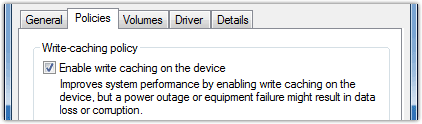
Esses ajustes de otimização de SSD ajudarão você a tornar sua unidade de estado sólido ainda mais rápida, prolongar sua vida útil e tornar seu computador um verdadeiro prazer de usar.
